第 09 篇:让博客支持 Markdown 语法和代码高亮
第 09 篇:让博客支持 Markdown 语法和代码高亮
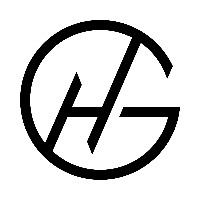

作者:HelloGitHub-追梦人物
文中涉及的示例代码,已同步更新到 HelloGitHub-Team 仓库 点击本文最下方的“阅读原文”即可获取
为了让博客文章具有良好的排版,显示更加丰富的格式,我们使用 Markdown 语法来书写博文。Markdown 是一种 HTML 文本标记语言,只要遵循它约定的语法格式,Markdown 的解析工具就能够把 Markdown 文档转换为标准的 HTML 文档,从而使文章呈现更加丰富的格式,例如标题、列表、代码块等等 HTML 元素。由于 Markdown 语法简单直观,不用超过 5 分钟就可以轻松掌握常用的标记语法,因此大家青睐使用 Markdown 书写 HTML 文档。下面让我们的博客也支持使用 Markdown 写作。
安装 Python Markdown
将 Markdown 格式的文本解析成标准的 HTML 文档是一个复杂的工程,好在已有好心人帮我们完成了这些工作,直接拿来使用即可。首先安装 Markdown,这是一个 Python 第三方库,在项目根目录下运行命令 pipenv install markdown。
在 detail 视图中解析 Markdown
将 Markdown 格式的文本解析成 HTML 文本非常简单,只需调用这个库的 markdown 方法。我们书写的博客文章内容存在 Post 的 body 属性里,回到我们的详情页视图函数,对 post 的 body 的值做一下解析,把 Markdown 文本转为 HTML 文本再传递给模板:
blog/views.py
import markdown
from django.shortcuts import get_object_or_404, render
from .models import Post
def detail(request, pk):
post = get_object_or_404(Post, pk=pk)
post.body = markdown.markdown(post.body,
extensions=[
'markdown.extensions.extra',
'markdown.extensions.codehilite',
'markdown.extensions.toc',
])
return render(request, 'blog/detail.html', context={'post': post})这样我们在模板中显示 {{ post.body }} 的时候,就不再是原始的 Markdown 文本了,而是解析过后的 HTML 文本。注意这里我们给 markdown 解析函数传递了额外的参数 extensions,它是对 Markdown 语法的拓展,这里使用了三个拓展,分别是 extra、codehilite、toc。extra 本身包含很多基础拓展,而 codehilite 是语法高亮拓展,这为后面的实现代码高亮功能提供基础,而 toc 则允许自动生成目录(在以后会介绍)。
来测试一下效果,进入后台,这次我们发布一篇用 Markdown 语法写的测试文章看看,你可以使用以下的 Markdown 测试代码进行测试,也可以自己书写你喜欢的 Markdown 文本。假设你是 Markdown 新手请参考一下这些教程,一定学一下,保证你可以在 5 分钟内掌握常用的语法格式,而以后对你写作受用无穷。可谓充电 5 分钟,通话 2 小时。以下是我学习中的一些参考资料:
•Markdown——入门指南[1]•Markdown 语法说明[2]
# 一级标题
## 二级标题
### 三级标题
- 列表项1
- 列表项2
- 列表项3
> 这是一段引用
```python
def detail(request, pk):
post = get_object_or_404(Post, pk=pk)
post.body = markdown.markdown(post.body,
extensions=[
'markdown.extensions.extra',
'markdown.extensions.codehilite',
'markdown.extensions.toc',
])
return render(request, 'blog/detail.html', context={'post': post})
```如果你发现无法显示代码块,即代码无法换行,请检查代码块的语法是否书写有误。代码块的语法如上边的测试文本中最后一段所示。
你可能想在文章中插入图片,目前能做的且推荐做的是使用外链引入图片。比如将图片上传到七牛云这样的云存储服务器,然后通过 Markdown 的图片语法将图片引入。Markdown 引入图片的语法为:。
safe 标签
我们在发布的文章详情页没有看到预期的效果,而是类似于一堆乱码一样的 HTML 标签,这些标签本应该在浏览器显示它自身的格式,但是 django 出于安全方面的考虑,任何的 HTML 代码在 django 的模板中都会被转义(即显示原始的 HTML 代码,而不是经浏览器渲染后的格式)。为了解除转义,只需在模板变量后使用 safe 过滤器即可,告诉 django,这段文本是安全的,你什么也不用做。在模板中找到展示博客文章内容的 {{ post.body }} 部分,为其加上 safe 过滤器:{{ post.body|safe }},大功告成,这下看到预期效果了。

safe 是 django 模板系统中的过滤器(Filter),可以简单地把它看成是一种函数,其作用是作用于模板变量,将模板变量的值变为经过滤器处理过后的值。例如这里 {{ post.body|safe }},本来 {{ post.body }}经模板系统渲染后应该显示 body 本身的值,但是在后面加上 safe 过滤器后,渲染的值不再是 body 本身的值,而是由 safe 函数处理后返回的值。过滤器的用法是在模板变量后加一个 | 管道符号,再加上过滤器的名称。可以连续使用多个过滤器,例如 {{ var|filter1|filter2 }}。
代码高亮
程序员写博客免不了要插入一些代码,Markdown 的语法使我们容易地书写代码块,但是目前来说,显示的代码块里的代码没有任何颜色,很不美观,也难以阅读,要是能够像代码编辑器里一样让代码高亮就好了。
代码高亮我们借助 js 插件来实现,其原理就是 js 解析整个 html 页面,然后找到代码块元素,为代码块中的元素添加样式。我们使用的插件叫做 highlight.js 和 highlightjs-line-numbers.js,前者提供基础的代码高亮,后者为代码块添加行号。
首先在 base.html 的 head 标签里引入代码高亮的样式,有多种样式供你选择,这里我们选择 GitHub 主题的样式。样式文件直接通过 CDN 引入,同时在 style 标签里自定义了一点元素样式,使得代码块的显示效果更加完美。
<head>
...
<link href="https://cdn.bootcss.com/highlight.js/9.15.8/styles/github.min.css" rel="stylesheet">
<style>
.codehilite {
padding: 0;
}
/* for block of numbers */
.hljs-ln-numbers {
-webkit-touch-callout: none;
-webkit-user-select: none;
-khtml-user-select: none;
-moz-user-select: none;
-ms-user-select: none;
user-select: none;
text-align: center;
color: #ccc;
border-right: 1px solid #CCC;
vertical-align: top;
padding-right: 5px;
}
.hljs-ln-n {
width: 30px;
}
/* for block of code */
.hljs-ln .hljs-ln-code {
padding-left: 10px;
white-space: pre;
}
</style>
</head>然后是引入 js 文件,因为应该等整个页面加载完,插件再去解析代码块,所以把 js 文件的引入放在 body 底部:
<body>
<script src="https://cdn.bootcss.com/highlight.js/9.15.8/highlight.min.js"></script>
<script src="https://cdn.bootcss.com/highlightjs-line-numbers.js/2.7.0/highlightjs-line-numbers.min.js"></script>
<script>
hljs.initHighlightingOnLoad();
hljs.initLineNumbersOnLoad();
</script>
</body>非常简单,通过 CDN 引入 highlight.js 和 highlightjs-line-numbers.js,然后初始化了两个插件。再来看下效果,非常完美!

References
[1] Markdown——入门指南: http://www.jianshu.com/p/1e402922ee32/
[2] Markdown 语法说明: http://www.appinn.com/markdown/
